在现代科技的快速发展下,iPhone手机已成为人们生活中不可或缺的一部分,除了其强大的通信功能和丰富的应用程序外,iPhone手机还提供了强大的剪辑功能,使用户能够轻松地编辑和裁剪手机内的视频。无论是想要制作个人音乐视频,还是记录珍贵的家庭时刻,iPhone手机都能满足用户的需求。对于初次使用这一功能的用户来说,可能会感到困惑。让我们一起来探索一下,在iPhone手机中如何轻松地剪辑和裁剪视频的方法吧!
苹果手机如何裁剪教程
步骤如下:
1.首先我们打开"相册"
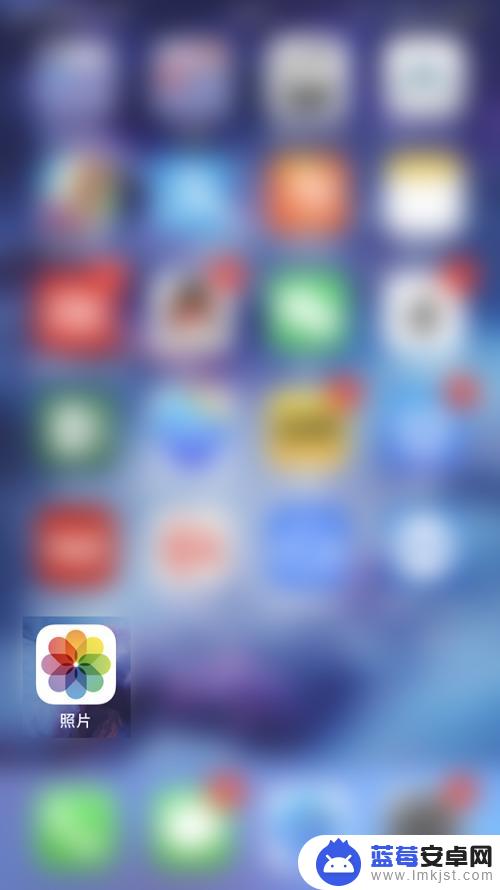
2.在相册中找到"视频"分栏,手机里的视频都被放在这个分栏中
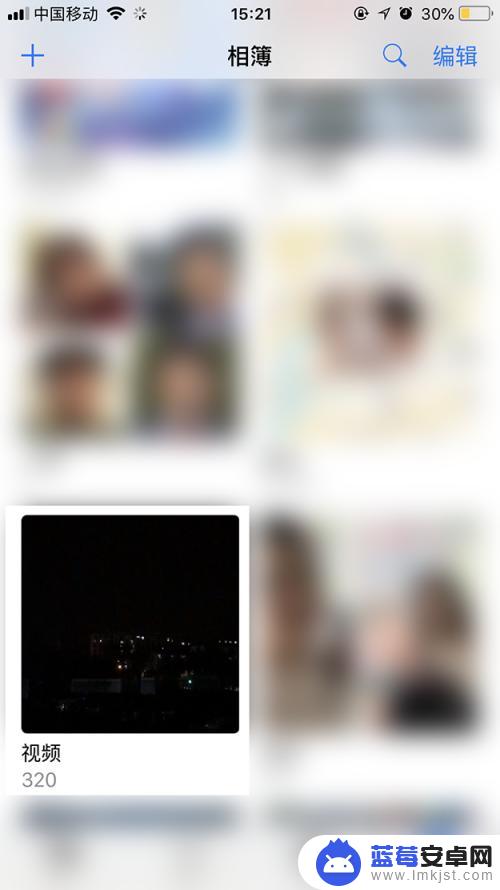
3.找到我们想要裁剪的视频,这里我们要裁剪的是这个长度为1:02的视频
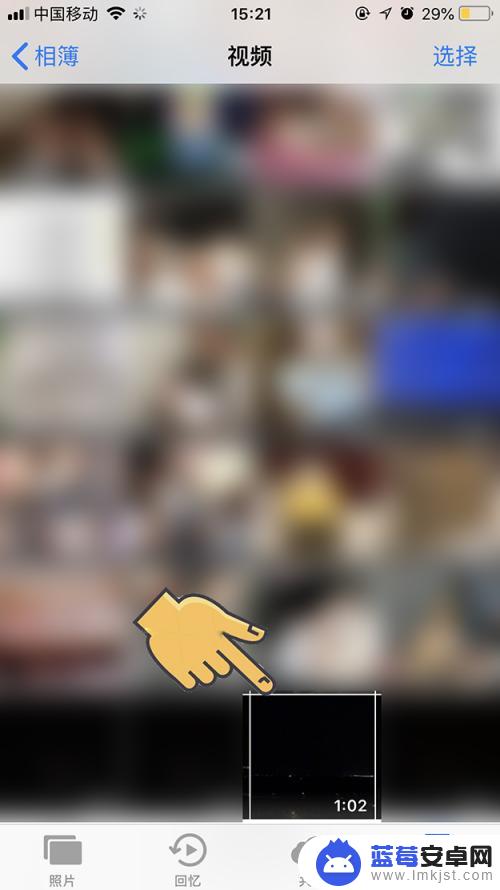
4.打开后我们看到有一个播放按钮,我们要点击的是右边上部的"编辑"
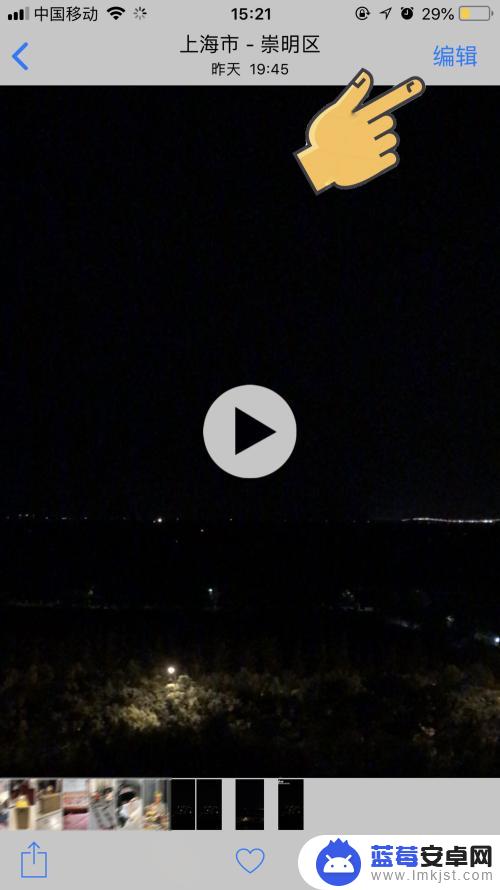
5.在"编辑"中我们看到下面进度条变成了带左右箭头的进度条,拉动中间的白色竖条可以预览视频。我先按住最左边的箭头符号。
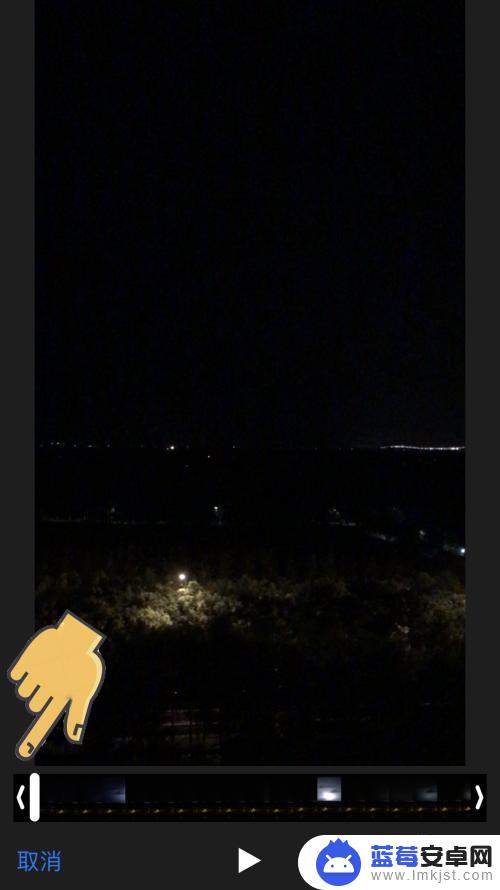
6.按住箭头符号向右拖动,可以看到进度条左边部分变为白色了。这部分将不显示在最终的视频内,左边箭头的位置就是最终视频开始的位置
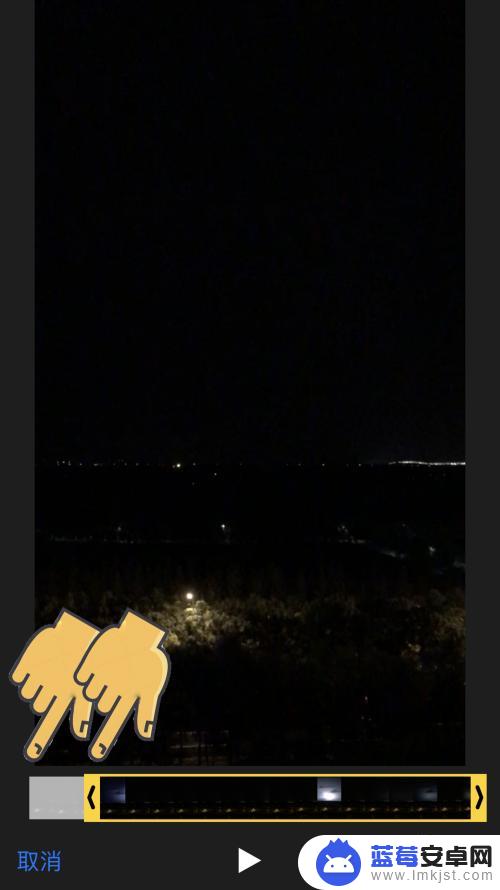
7.紧接着我们把右边的箭头也相应的向左拖动,这样我们的结束位置也定义好了。只有在左边箭头和右边箭头内部的视频内容将被保存
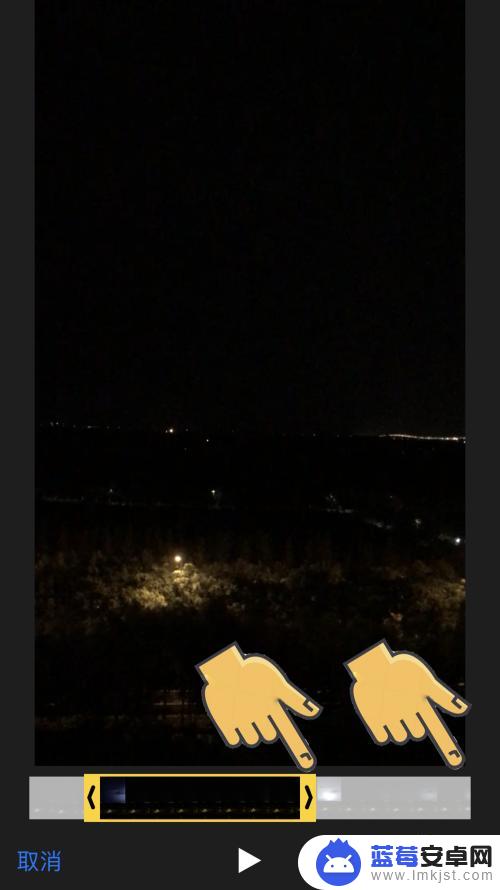
8.点击右下角的完成,我们看到一个选项。推荐选择存储为"新剪辑",当然您要是觉得原来的完全没有用了也可以选择"修剪原件"
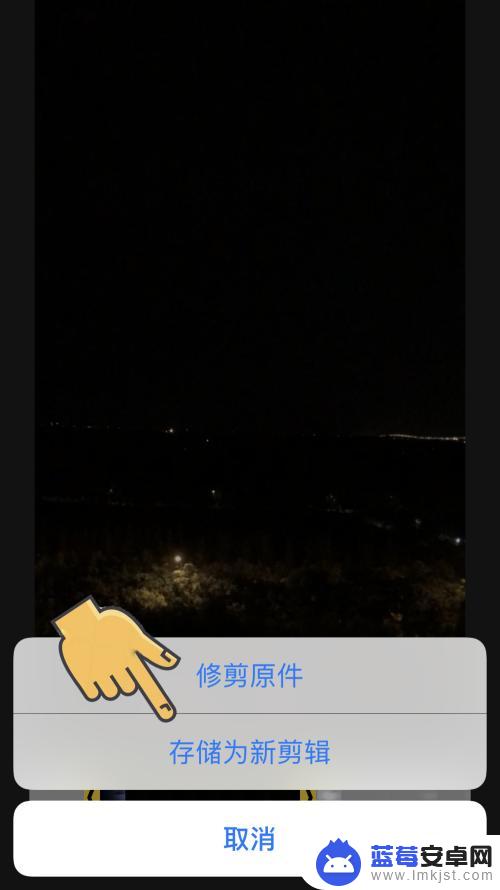
以上是如何在iPhone手机上进行视频剪辑的全部内容,如果你也遇到了同样的情况,快参考我的方法来处理吧!希望对大家有所帮助。












